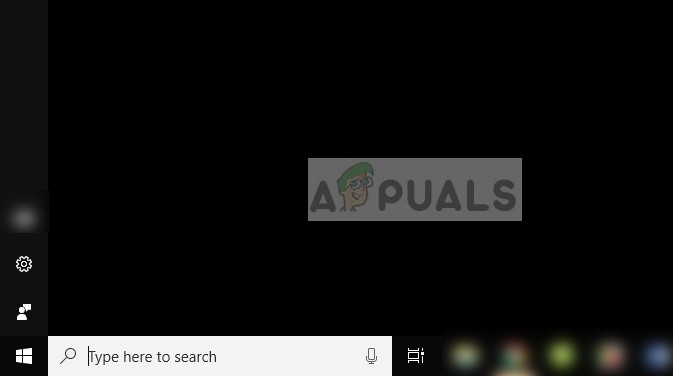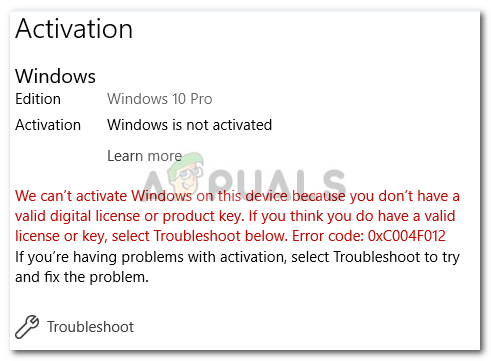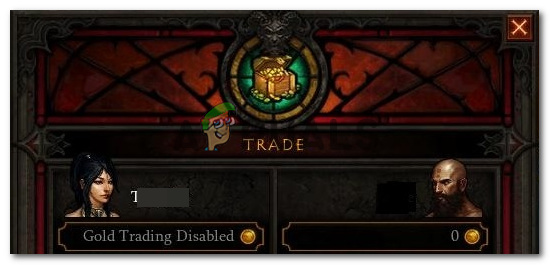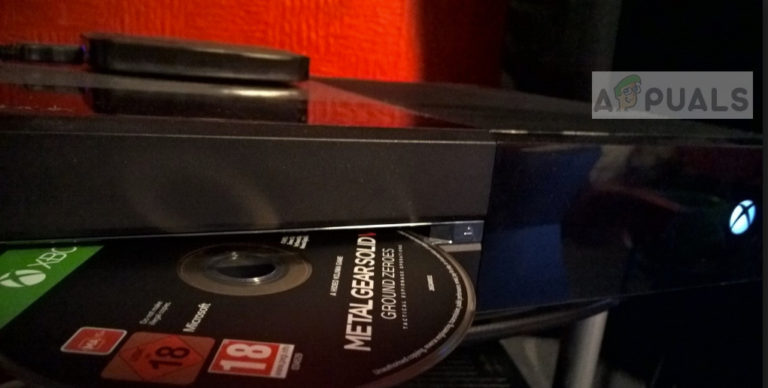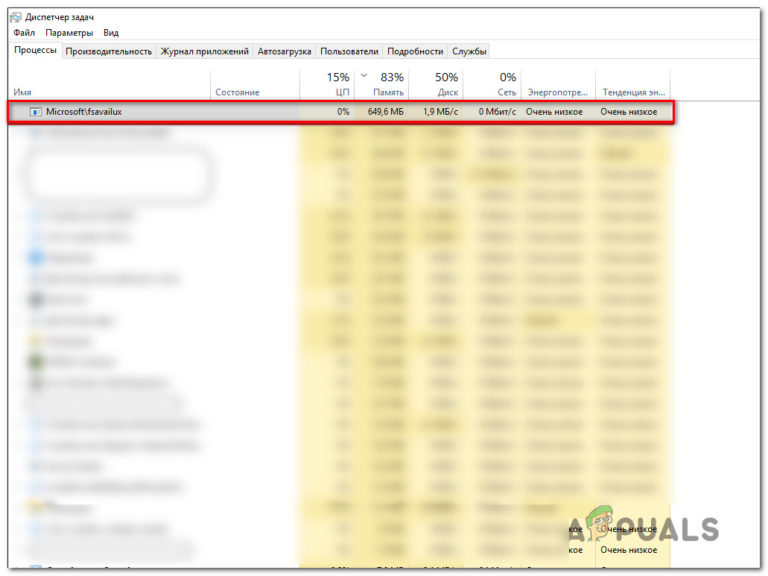So entfernen Sie die Accuweather-Box, die auf dem Bildschirm angezeigt wird
Das Accuweather-Feld auf Ihrem Bildschirm kann durch die Accuweather-Anwendung verursacht werden oder wenn Sie über das Internet darauf zugreifen. Der Benutzer erhält ohne absichtliche Handlung die Accuweather-Benachrichtigungen in der unteren rechten Ecke seines Bildschirms.
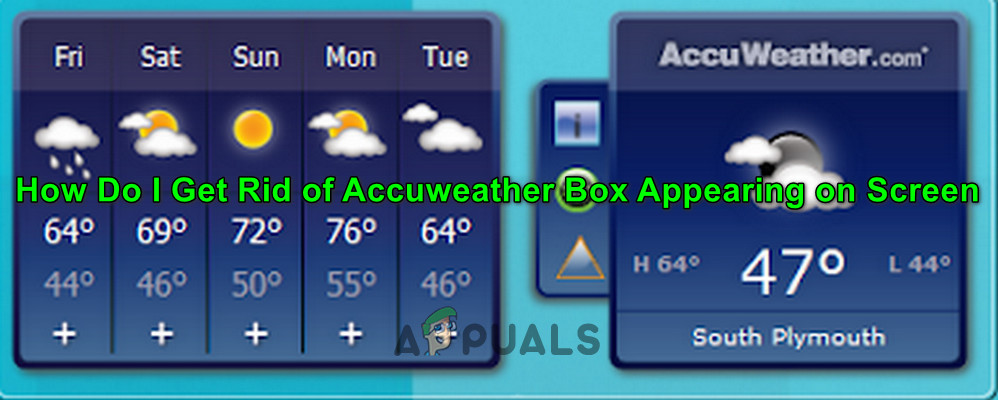 Wie werde ich die auf dem Bildschirm erscheinende Accuweather-Box los?
Wie werde ich die auf dem Bildschirm erscheinende Accuweather-Box los?
Sie können die folgenden Lösungen ausprobieren, um Wetterwarnungen auf Ihrem System zu deaktivieren:
Lösung 1: Deaktivieren Sie Accuweather-Benachrichtigungen
Wenn Sie sich nur über die Benachrichtigung ärgern (aber nicht über die App/Erweiterung), die sie verursacht, kann das Deaktivieren der Accuweather-Benachrichtigungen das Problem lösen.
- Klicken Sie in der Taskleiste des Systems auf das Symbol des Kontrollzentrums und öffnen Sie Benachrichtigungen verwalten.
 Öffnen Sie Benachrichtigungen verwalten
Öffnen Sie Benachrichtigungen verwalten - Deaktivieren Sie dann im Abschnitt “Benachrichtigungen von diesen Absendern erhalten” die Benachrichtigungen für Accuweather (oder Desktop Weather) und prüfen Sie, ob das Problem behoben ist.
 Accuweather-Benachrichtigungen deaktivieren
Accuweather-Benachrichtigungen deaktivieren - Wenn nicht, warten Sie auf die nächste Benachrichtigung und fahren Sie mit der Maus darüber.
- Jetzt wird ein Zahnrad- (oder Einstellungs-) Symbol angezeigt. Wenn ja, klicken Sie darauf und deaktivieren Sie dann die Benachrichtigung, um zu überprüfen, ob das Problem damit behoben ist.
Lösung 2: Deinstallieren Sie die Accuweather-Anwendung
Wenn das Deaktivieren der Benachrichtigungen bei Ihnen nicht funktioniert hat, müssen Sie möglicherweise die Accuweather-Anwendung deinstallieren.
- Öffnen Sie das Power User-Menü (indem Sie mit der rechten Maustaste auf die Windows-Schaltfläche klicken) und wählen Sie Apps & Funktionen.
 Apps & Funktionen öffnen
Apps & Funktionen öffnen - Erweitern Sie nun die Accuweather-Anwendung (Sie finden sie möglicherweise unter dem Namen Desktop Weather) und klicken Sie auf Deinstallieren.
 Deinstallieren Sie die Accuweather-Anwendung
Deinstallieren Sie die Accuweather-Anwendung - Bestätigen Sie dann die Deinstallation der Anwendung und warten Sie auf das Entfernen der Anwendung.
- Starten Sie nun Ihren PC neu und prüfen Sie, ob das Accuweather-Problem behoben ist.
Wenn Sie Accuweather nicht deinstallieren können (oder nicht in der Liste der Anwendung vorhanden ist), warten Sie auf das nächste Popup von Accuweather. Wenn Sie es erhalten,
- Starten Sie das Schnellzugriffsmenü, indem Sie mit der rechten Maustaste auf die Windows-Schaltfläche klicken und Task-Manager auswählen.
 Öffnen Sie den Task-Manager über das Schnellzugriffsmenü
Öffnen Sie den Task-Manager über das Schnellzugriffsmenü - Klicken Sie nun auf der Registerkarte Prozesse mit der rechten Maustaste auf den Prozess (z. B. Accuweather-Prozess), der die Benachrichtigung verursacht, und wählen Sie Dateispeicherort öffnen.
 Speicherort des Accuweather-Prozesses im Task-Manager öffnen
Speicherort des Accuweather-Prozesses im Task-Manager öffnen - Gehen Sie nun im geöffneten Fenster ein Verzeichnis nach oben und wechseln Sie dann zu den Task-Manager-Fenstern (ohne das Accuweather-Ordnerfenster zu schließen).
- Klicken Sie dann mit der rechten Maustaste auf den Prozess (zB Accuweather-Prozess) und wählen Sie Task beenden.
- Wechseln Sie nun in den Accuweather-Ordner (in Schritt 3 geöffnet). Löschen Sie dann den Ordner von diesem Speicherort (wenn die UAC-Eingabeaufforderung erhalten wurde, klicken Sie auf Ja) und stellen Sie sicher, dass Sie den Papierkorb leeren. Einige Benutzer fanden heraus, dass Accuweather aus dem OEM-Ordner wie dem Dell Stage-Ordner heraus funktioniert.
- Versuchen Sie dann, die Anwendung zu deinstallieren (unter der Accuweather betrieben wurde).
- Starten Sie nun Ihren PC neu und prüfen Sie, ob das Problem behoben ist.
Wenn dies für Sie nicht der Fall war, starten Sie Ihr System im abgesicherten Modus und prüfen Sie, ob die Accuweather-Benachrichtigungen gestoppt wurden. Wenn dies der Fall ist, starten Sie Ihren PC sauber und prüfen Sie, ob das Problem nicht auftritt. Wenn dies der Fall ist, starten Sie die Aktivierung der Prozesse/Anwendungen nacheinander im sauberen Neustart, um den problematischen zu ermitteln. Deaktivieren Sie die problematische Anwendung, sobald sie gefunden wurde, oder deinstallieren Sie sie und prüfen Sie, ob das Problem behoben ist. Du kannst es auch versuchen Process Explorer um die problematische Anwendung herauszufinden.
Lösung 3: Bearbeiten Sie die Browsereinstellungen
Wenn Sie die Accuweather-Anwendung nicht deinstallieren können, kann die Benachrichtigung durch eine Browsererweiterung (oder eine Website, sofern vom Benutzer zugelassen) verursacht werden. In diesem Fall kann das Problem durch Bearbeiten der Browsereinstellungen behoben werden. Stellen Sie vor dem Fortfahren sicher, dass keine Browsererweiterung das Problem verursacht.
Für den Chrome-Browser:
- Starten Sie den Browser und navigieren Sie zum Accuwetter Webseite.
- Klicken Sie nun in der Adressleiste auf das Schlosssymbol und wählen Sie Site-Einstellungen.
 Öffnen Sie die Site-Einstellungen von Accuweather in Chrome
Öffnen Sie die Site-Einstellungen von Accuweather in Chrome - Klicken Sie dann auf die Schaltfläche Daten löschen und dann auf die Schaltfläche Berechtigungen zurücksetzen.
 Daten löschen und Berechtigungen der Accuweather-Website in Chrome zurücksetzen
Daten löschen und Berechtigungen der Accuweather-Website in Chrome zurücksetzen - Öffnen Sie nun das Dropdown-Menü von Benachrichtigungen und wählen Sie Blockieren.
 Benachrichtigungen von Accuweather in Chrome blockieren
Benachrichtigungen von Accuweather in Chrome blockieren - Überprüfen Sie dann, ob das Accuweather-Problem behoben ist.
Für den Edge-Browser:
- Starten Sie den Browser und navigieren Sie zum Accuwetter Webseite.
- Klicken Sie nun auf das Schlosssymbol und wählen Sie Site-Berechtigungen.
 Site-Berechtigungen von Accuweather in MS Edge öffnen
Site-Berechtigungen von Accuweather in MS Edge öffnen - Klicken Sie dann auf Berechtigung zurücksetzen und öffnen Sie das Dropdown-Menü Benachrichtigungen.
 Setzen Sie die Berechtigungen von Accuweather zurück und blockieren Sie seine Benachrichtigungen in MS Edge
Setzen Sie die Berechtigungen von Accuweather zurück und blockieren Sie seine Benachrichtigungen in MS Edge - Wählen Sie nun Blockieren und klicken Sie dann im linken Bereich auf Cookie- und Site-Berechtigungen.
- Öffnen Sie dann Benachrichtigungen und stellen Sie sicher, dass Accuweather unter Blockieren (nicht unter Zulassen) aufgeführt ist.
 Berechtigungen zum Öffnen von Benachrichtigungen in MS Edge
Berechtigungen zum Öffnen von Benachrichtigungen in MS Edge - Überprüfen Sie nun, ob das Accuweather-Problem behoben ist.
- Wenn nicht, navigieren Sie zur Seite von Bing speichert und navigieren Sie dann zur Registerkarte Benachrichtigungen.
 Navigieren Sie zur Registerkarte Benachrichtigungen in Bing Saves
Navigieren Sie zur Registerkarte Benachrichtigungen in Bing Saves - Überprüfen Sie nun, ob der Accuweather dort aufgeführt ist. Wenn dies der Fall ist, deaktivieren Sie es und prüfen Sie, ob das System keine Accuweather-Benachrichtigungen enthält.
- Wenn nicht, prüfen Sie, ob das Deaktivieren aller Benachrichtigungen auf der Seite von Bing Saves (Schritt 7) das Problem behebt.
Wenn dies nicht der Fall war, überprüfen Sie das Deinstallieren der Bing-Anwendung aus den Apps & Funktionen, um das Problem zu beheben.
Lösung 4: Verwenden Sie ein Tool zum Entfernen von Malware
Wenn keine der Lösungen für Sie funktioniert hat, können Sie die Accuweather-Benachrichtigungen mit einem Malware-Entfernungstool entfernen. Sie können ein beliebiges Tool nach Ihren Wünschen verwenden. Wir werden den Prozess für Malwarebytes besprechen.
- Verwenden Sie das Malwarebytes-Tool, um die Malware zu entfernen.
 Malwarebytes
Malwarebytes - Dann ist das Accuweather-Problem hoffentlich behoben.

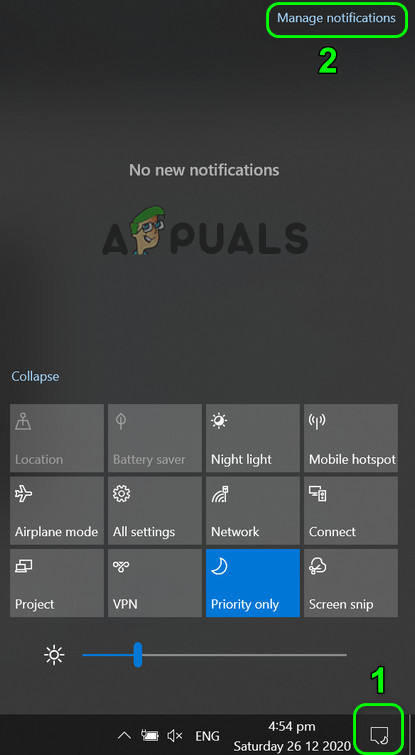 Öffnen Sie Benachrichtigungen verwalten
Öffnen Sie Benachrichtigungen verwalten Accuweather-Benachrichtigungen deaktivieren
Accuweather-Benachrichtigungen deaktivieren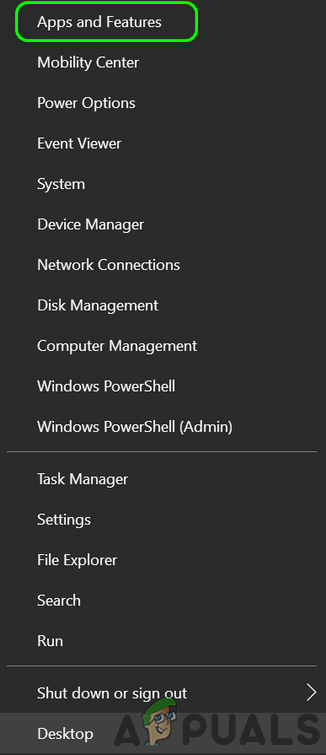 Apps & Funktionen öffnen
Apps & Funktionen öffnen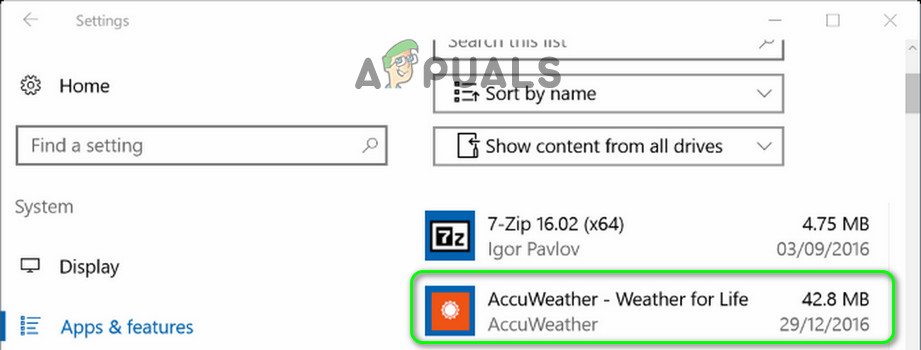 Deinstallieren Sie die Accuweather-Anwendung
Deinstallieren Sie die Accuweather-Anwendung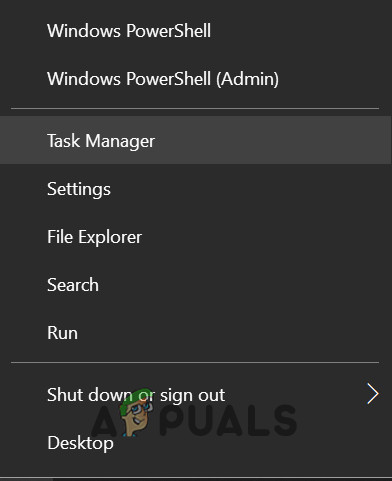 Öffnen Sie den Task-Manager über das Schnellzugriffsmenü
Öffnen Sie den Task-Manager über das Schnellzugriffsmenü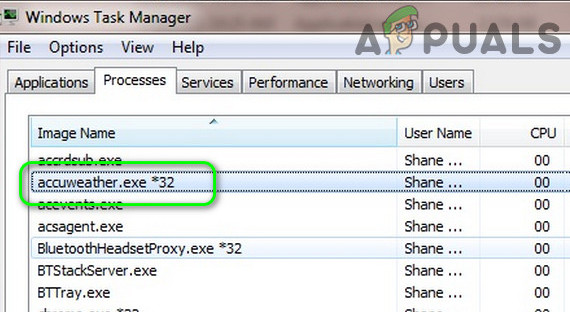 Speicherort des Accuweather-Prozesses im Task-Manager öffnen
Speicherort des Accuweather-Prozesses im Task-Manager öffnen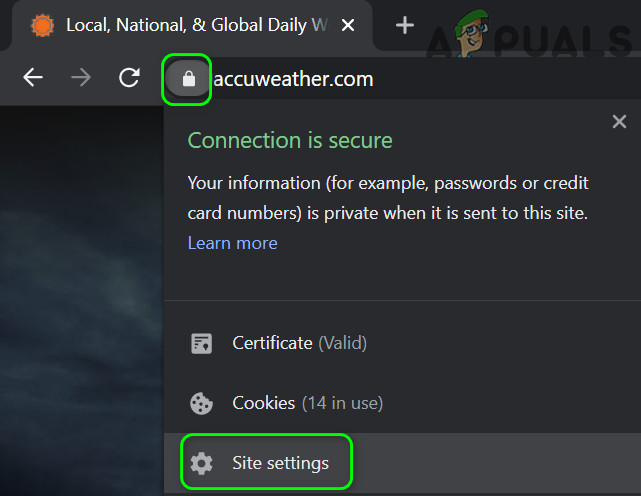 Öffnen Sie die Site-Einstellungen von Accuweather in Chrome
Öffnen Sie die Site-Einstellungen von Accuweather in Chrome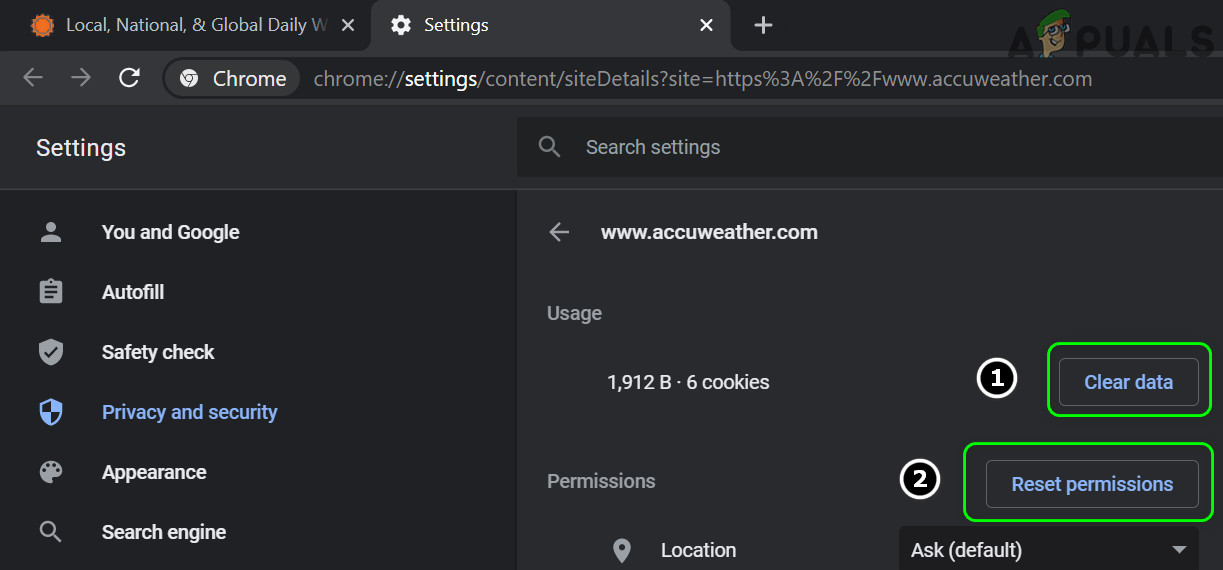 Daten löschen und Berechtigungen der Accuweather-Website in Chrome zurücksetzen
Daten löschen und Berechtigungen der Accuweather-Website in Chrome zurücksetzen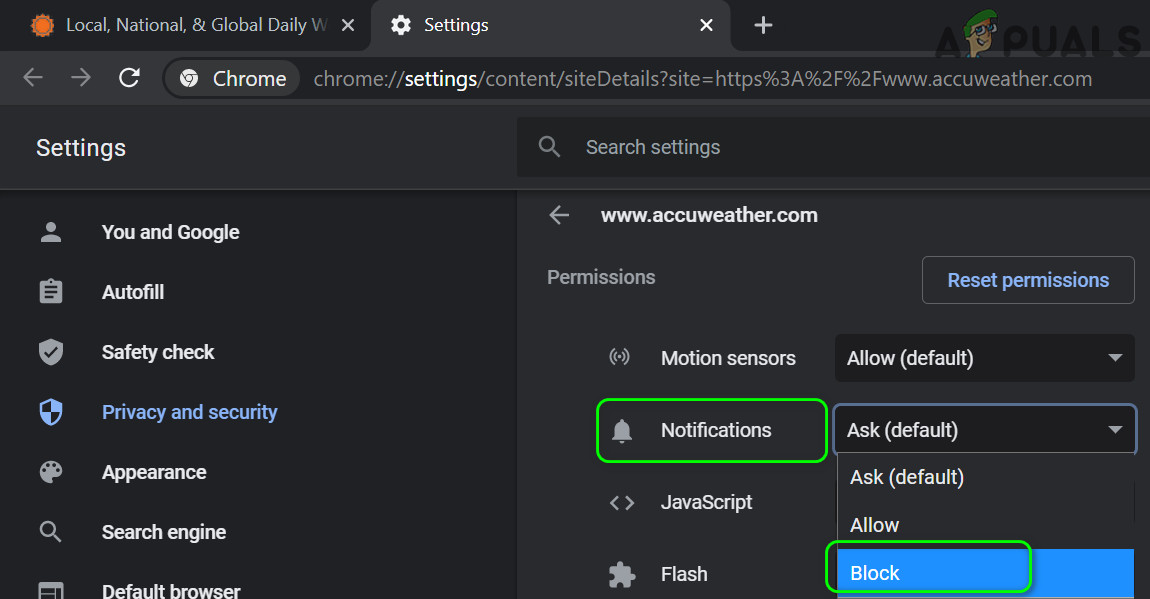 Benachrichtigungen von Accuweather in Chrome blockieren
Benachrichtigungen von Accuweather in Chrome blockieren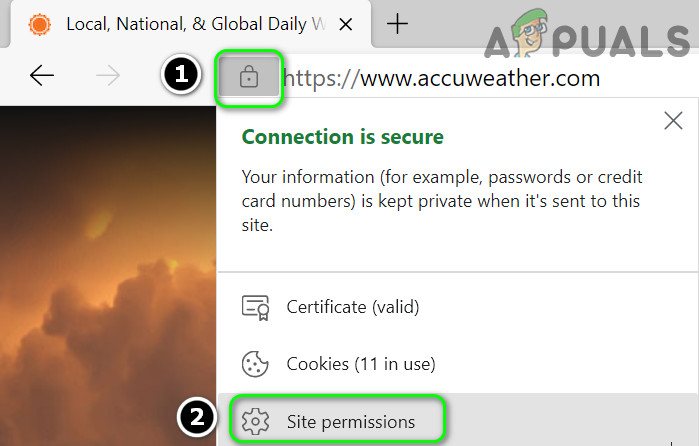 Site-Berechtigungen von Accuweather in MS Edge öffnen
Site-Berechtigungen von Accuweather in MS Edge öffnen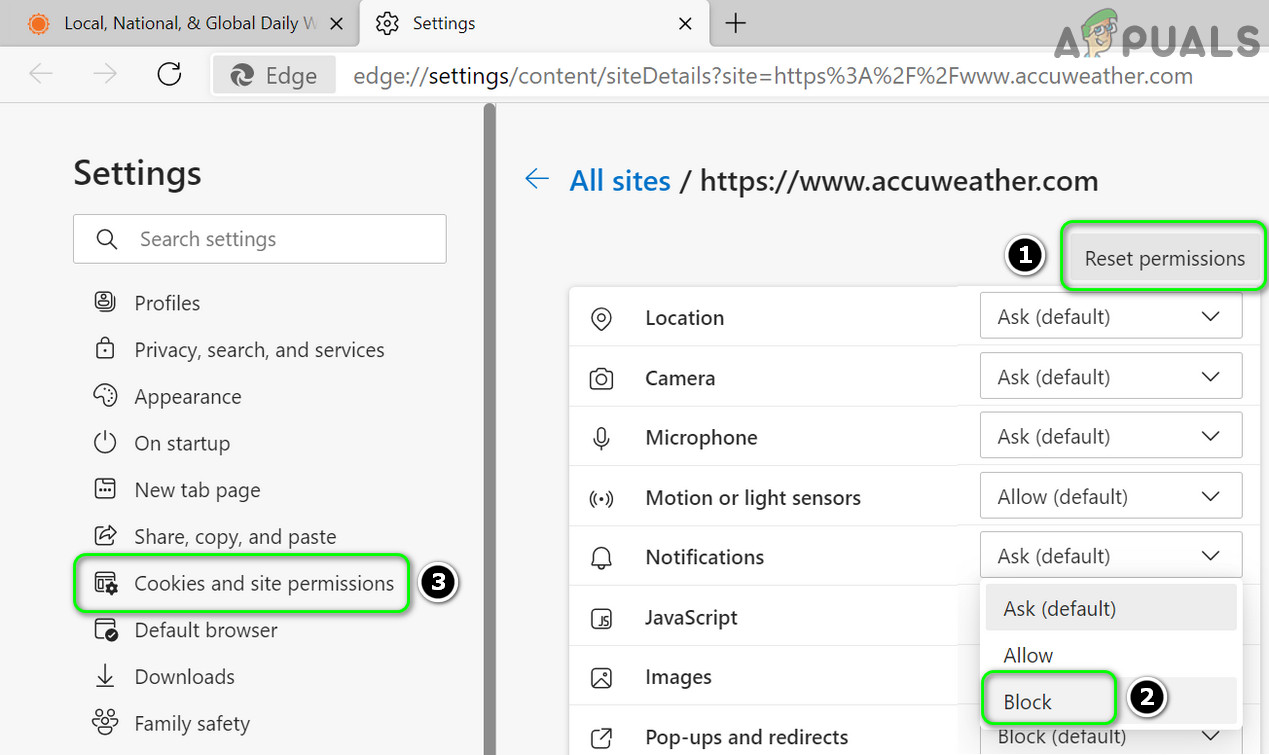 Setzen Sie die Berechtigungen von Accuweather zurück und blockieren Sie seine Benachrichtigungen in MS Edge
Setzen Sie die Berechtigungen von Accuweather zurück und blockieren Sie seine Benachrichtigungen in MS Edge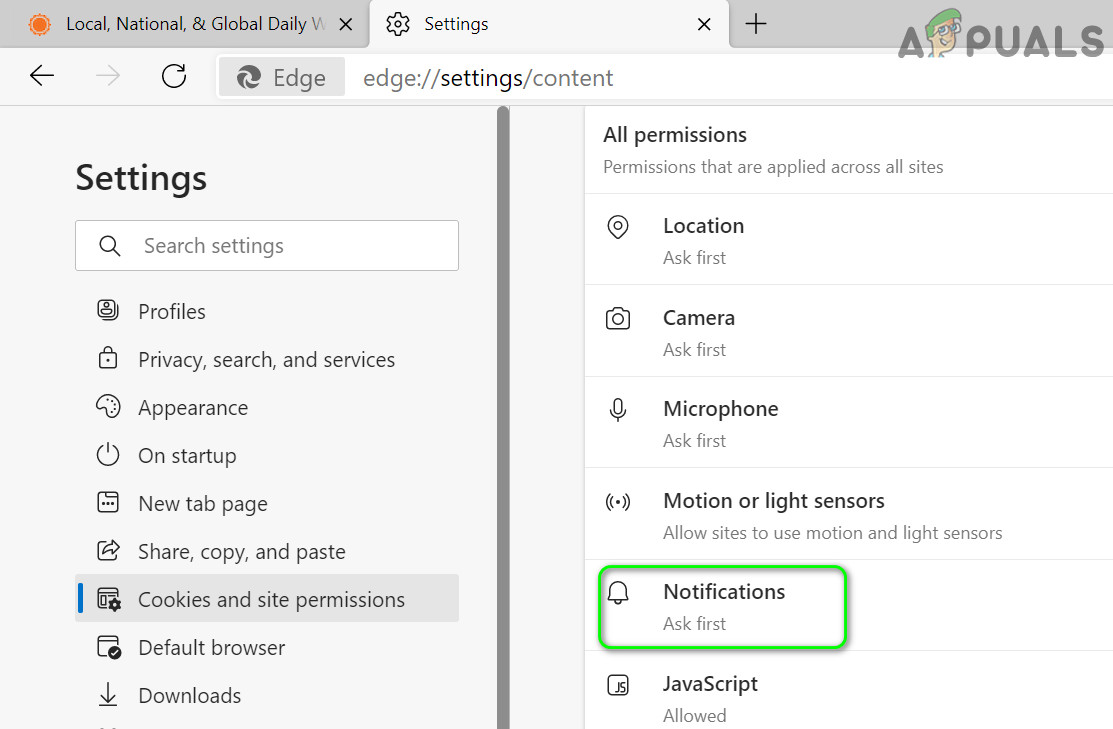 Berechtigungen zum Öffnen von Benachrichtigungen in MS Edge
Berechtigungen zum Öffnen von Benachrichtigungen in MS Edge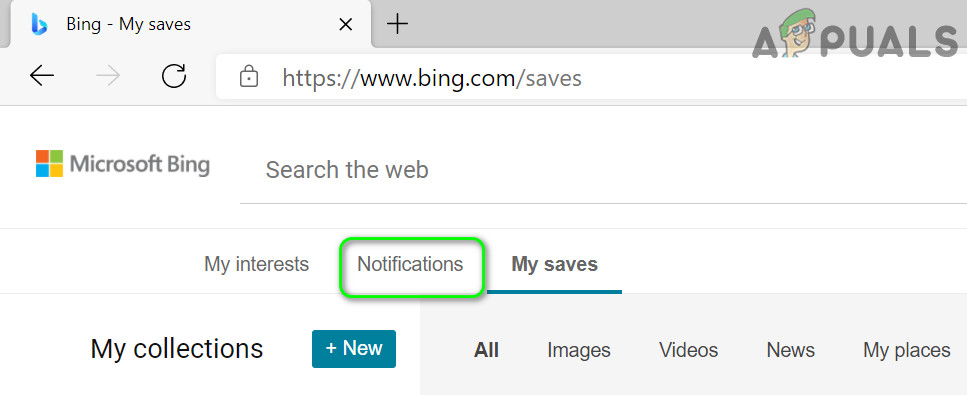 Navigieren Sie zur Registerkarte Benachrichtigungen in Bing Saves
Navigieren Sie zur Registerkarte Benachrichtigungen in Bing Saves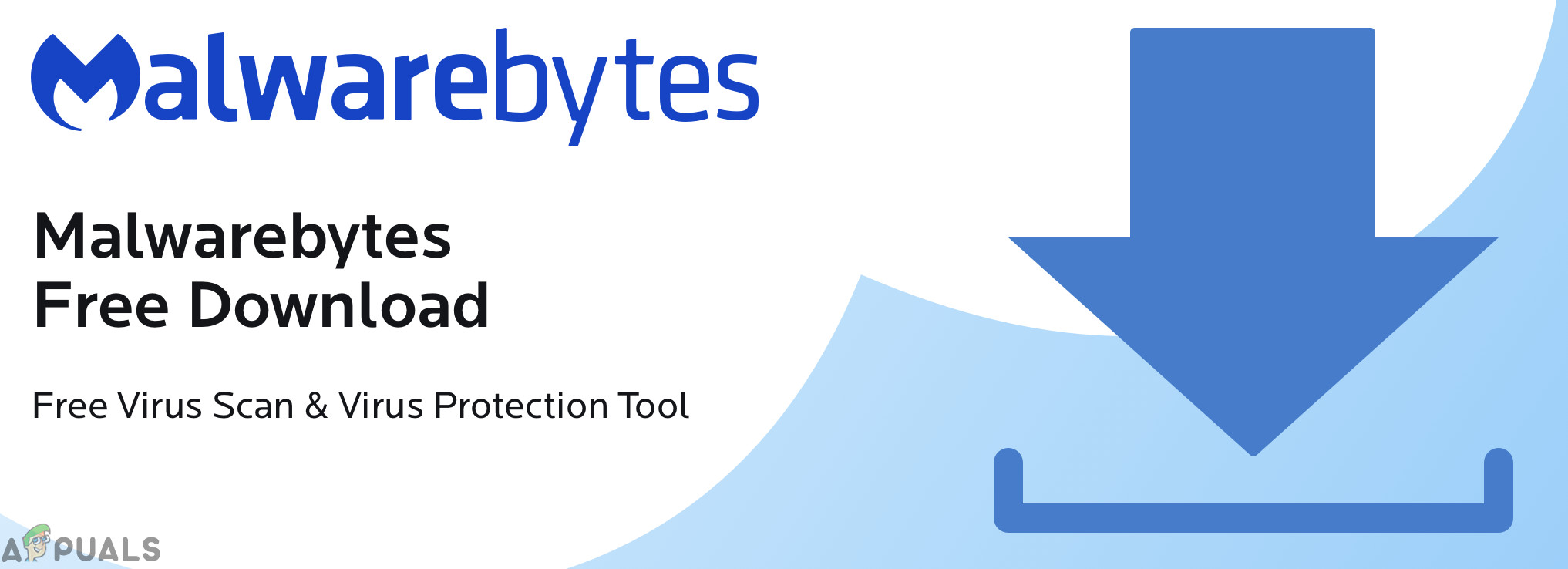 Malwarebytes
Malwarebytes